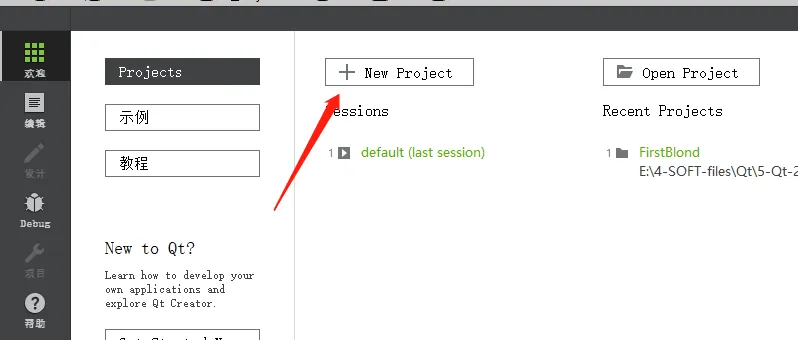文章目錄
環境介紹
-
- win10專業版;
- Qt Creator 4.9.2 (Community);(安裝的時候說的是QT5,不知道為啥裝完成這個版本了)
建立工程
-
- 輕按兩下打開軟體;
- 如下圖所示,選擇 New Project;
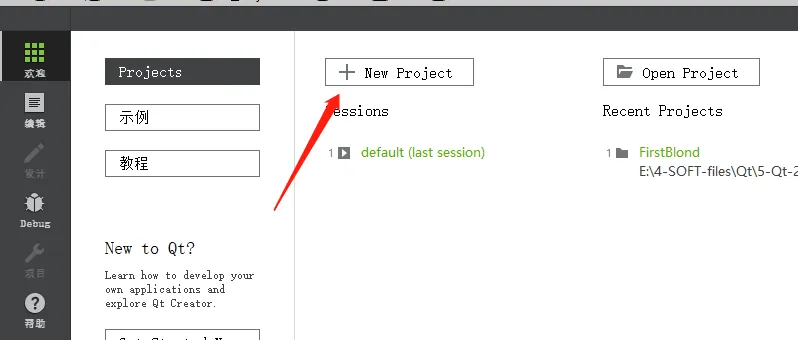 QT自學過程記錄(4):Hello World!
QT自學過程記錄(4):Hello World! - 然後按照圖示進行選擇;
 QT自學過程記錄(4):Hello World!
QT自學過程記錄(4):Hello World! - 填入建立工程的名稱,以及工程儲存的路徑,可以勾選下邊的設為預設路徑,然後下一步;
 QT自學過程記錄(4):Hello World!
QT自學過程記錄(4):Hello World! - 這一步預設即可,直接下一步;
 QT自學過程記錄(4):Hello World!
QT自學過程記錄(4):Hello World! - 基類選擇Qwidget,然後起一個類名,取消勾選下邊的建立界面;
 QT自學過程記錄(4):Hello World!
QT自學過程記錄(4):Hello World! - 最後一步,直接點選完成即可;
 QT自學過程記錄(4):Hello World!
QT自學過程記錄(4):Hello World! - 按照上述步驟,建立完成後的工程目錄結構如下圖:
 QT自學過程記錄(4):Hello World!
QT自學過程記錄(4):Hello World! - main函數預設程式如下:
 QT自學過程記錄(4):Hello World!
QT自學過程記錄(4):Hello World! - 先讓程式展示我們的Hello World!,在main函數中,輸入如下内容,F5編譯運作即可
QLabel *Str_1 = new QLabel("Hello World!"); // 定義一個Str_1的指針,内容為一個字元串
Str_1->show(); // 顯示剛剛輸入的字元串
-
- 運作後界面如下,由于沒有标題,是以預設為工程名
 QT自學過程記錄(4):Hello World!
QT自學過程記錄(4):Hello World! - 然後我們可以更改一下主視窗的标題名字:
w.setWindowTitle(QString("星球大戰")); // 設定視窗标題
-
- 然後可以按下F5,編譯運作一下,看看結果
 QT自學過程記錄(4):Hello World!
QT自學過程記錄(4):Hello World! - 這個時候可能會發現,運作完出現了兩個獨立的視窗,這是因為他們之間沒有聯系
 QT自學過程記錄(4):Hello World!
QT自學過程記錄(4):Hello World! - 要讓兩個視窗合并到一個怎麼辦?如果要合并到一個主視窗,則我們就不能在兩個視窗上操作,此時可以看到标題和内容都在一個視窗上邊啦!
QLabel *Str_1 = new QLabel("Hello World!"); // 設定視窗文本内容
Str_1->setWindowTitle(QString("星球大戰")); // 設定此視窗 标題
Str_1->show(); // 顯示視窗
總結
-
- 在編碼時,需要厘清是對哪個視窗進行的操作,避免出現不必要的問題;
- 用到了QWidget、QLabel來建立視窗;
- 學會了修改視窗标題,及修改視窗内容函數。